Att arbeta och hålla kontakten när du är på språng har blivit mer tillgängligt, med gratis Wi-Fi och butiker att ansluta till på många kaféer. Men gratis Wi-Fi är ofta långsamt och utsatt för säkerhetshot. Medan du kan köpa en mobil hotspot, till exempel en MiFi-enhet, för att få internetåtkomst på språng, spara pengar genom att dela din smartphone-anslutning med en bärbar dator, surfplatta eller annan enhet.
Anvisningarna nedan ska gälla oavsett vem som skapade din Android-telefon: Samsung, Google, Huawei, Xiaomi, etc.
Kontrollera ditt serviceavtal
Det första steget är att kontrollera din operatörs villkor när det gäller internetdelning. Vissa kräver en kompletterande plan, medan andra kan blockera den här funktionen helt och hållet. Verizon inkluderar till exempel gratis internetdelning på uppmätta planer och några obegränsade planer. Hastigheterna varierar dock och äldre obegränsade planer kräver en tilläggsplan. I vissa fall kan du komma runt dessa begränsningar. Här är några sätt att tjäna din Android-smartphone gratis.
Kontrollera dina inställningar
För att ta reda på om internetdelning om den är inbyggd i din smartphone:
-
Gå till inställningar > Nätverk & Internet.
Sök efter variationer som Delning, Mobile Hotspot och Internetdelning och bärbar hotspot.
-
Tryck Hotspot och internetdelning.
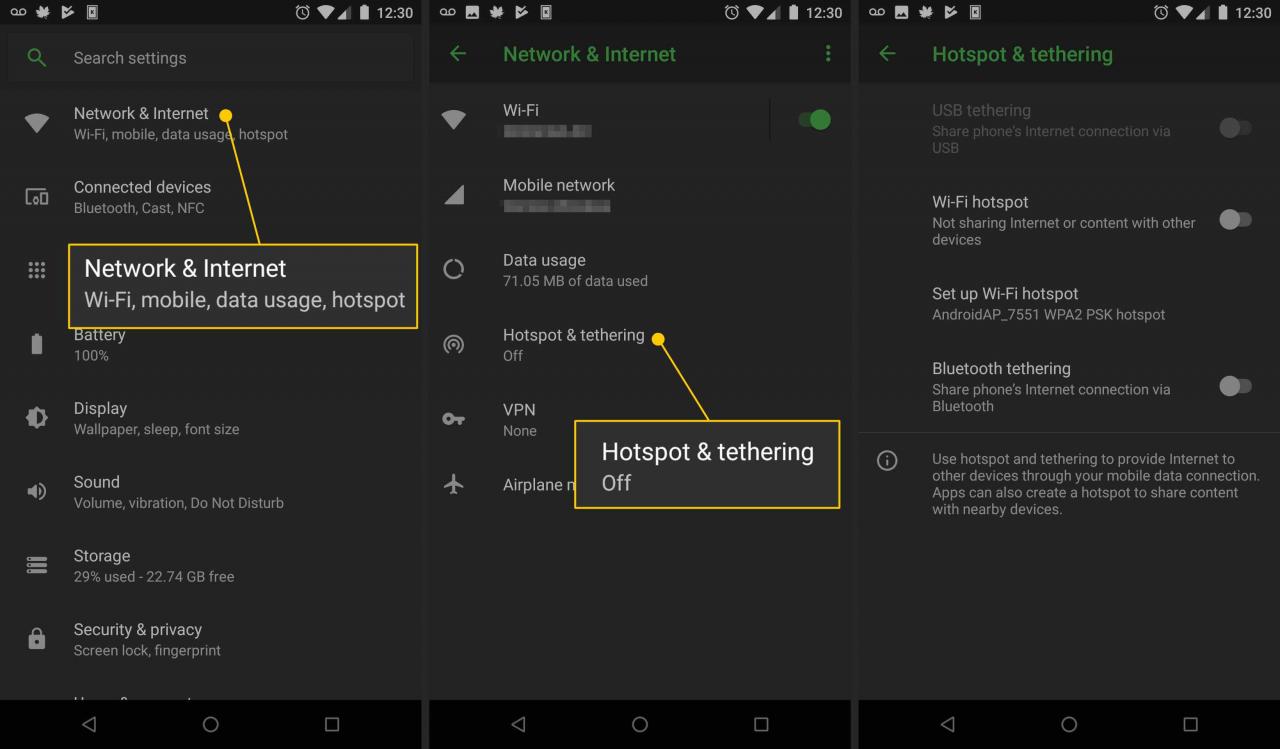
-
Om USB-tethering, Wi-Fi-hotspot, eller Bluetooth tethering alternativ saknas eller är nedtonade, kanske din operatör eller plan inte erbjuder den här funktionen.
Inbyggd internetdelning
Om en USB-tethering, Wi-Fi-hotspot, eller Bluetooth tethering alternativet är tillgängligt kan du koppla ihop din telefon utan extra kostnad.
-
Beroende på din enhet har du ett av två alternativ.
- Tryck Wi-Fi-hotspot, Välj Hotspot-namnoch ange ett namn för den nya hotspot.
- Slå på Wi-Fi-hotspot växel, välj Ställ in Wi-Fi-hotspot, och välj Nätverksnamn.
-
Tryck säkerhet Och välj WPA2 PSK.
-
Tryck Hotspot-lösenord för att lägga till eller uppdatera lösenordet.
-
Slå på Wi-Fi-hotspot växel för att aktivera den nya Wi-Fi-hotspoten.
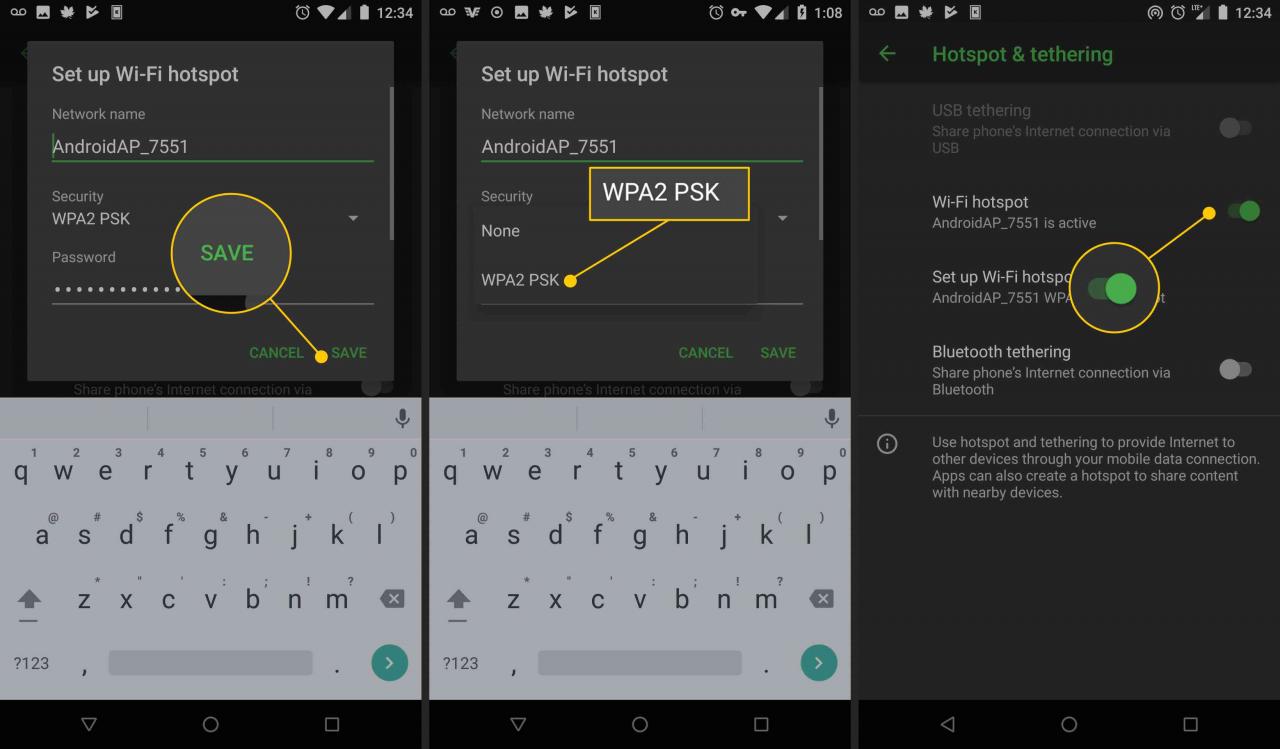
-
Anslut till hotspot som på något annat Wi-Fi-nätverk.
Alternativt kan du dela din anslutning via Bluetooth. Koppla först in de två enheterna via Bluetooth. Slå sedan på Bluetooth-omkopplaren. Slutligen ansluter du dina enheter med en USB-kabel och växlar sedan till USB-delning.
Använd en app
Om din operatör blockerar internetdelning, prova en tredjepartsapp. Till exempel är PdaNet + en gratis mobilapp med en medföljande stationär app som delar en smartphone-anslutning via Bluetooth, USB eller Wi-Fi. Du kanske inte kan ladda ner appen direkt om du har AT&T eller Sprint, men apptillverkaren erbjuder en väg runt det. Det finns några andra möjliga begränsningar som beskrivs i Google Play-listan för appen.
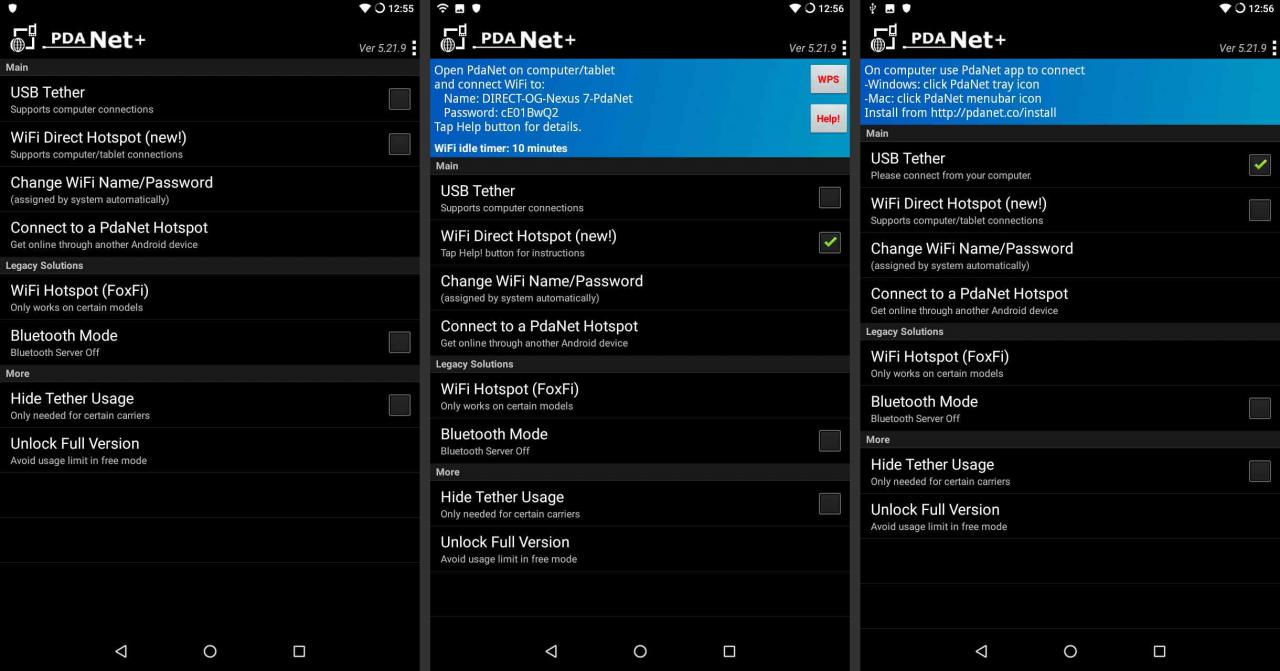
Rota din smartphone
Sättet att få ut det mesta av din Android-smartphone är att rota den. Gratis och obegränsad internetdelning är en av de många fördelarna med att rota en smartphone. Att rota en telefon kan upphäva garantin eller göra den oanvändbar (den blir murad). Men i de flesta fall uppväger det goda det dåliga. När din smartphone är rotad har du inga begränsningar för appar (som Wi-Fi Tethering-appen från OpenGarden) som du kan ladda ner.
Typer av internetdelning
Det finns tre sätt att dela en Android-smarttelefons internetanslutning: USB, Bluetooth och Wi-Fi. I allmänhet är Bluetooth den långsammaste och tillåter delning med en enhet i taget. En USB-anslutning går snabbare, plus den bärbara datorn laddar samtidigt smarttelefonen. Slutligen är Wi-Fi-delning snabb och stöder delning med flera enheter, men det tömmer batteriet och du behöver en väggladdare eller ett bärbart batteri tillbaka.
När du är klar med internetdelning stänger du av det i inställningarna. Stäng av alla anslutningar som du inte använder, till exempel Wi-Fi och Bluetooth, vilket sparar batteritid. Internetdelning använder också data, så det är inte perfekt om du behöver ansluta i flera timmar. Internetdelning är bäst i scenarier där du är online i en timme eller så, och en alternativ säker anslutning är inte tillgänglig. Om du behöver binda din telefon till din bärbara datas anslutning, kolla in vår artikel om hur du ställer in en omvänd tjudring.
